Hjem > Udskrivning af labels > Udskriv overførte databasedata
Udskriv overførte databasedata
Du kan overføre en database, der er konverteret til en CSV-fil, til din labelprinter, tilpasse din tekst, og udskriv derefter de opdaterede labels.
- Sørg for, at den database, du overfører til din labelprinter, ikke har en skabelon tilknyttet.
- Databasedataene importeres til hver labelprogramtype, i henhold til antallet af blokke og labels, der er angivet for hver type.
- Hvis det valgte databaseområde er større end antallet af blokke og labels, der er angivet for hver labelprogramtype, importeres dataene, indtil det maksimale antal er nået.
Tabellen nedenfor viser de udskrevne resultater for hver labelprogramtype, når databaser som i de følgende eksempler importeres.
| Eksempel 1 | Eksempel 2 |
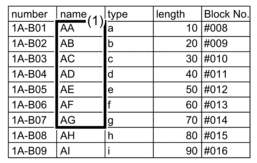 | 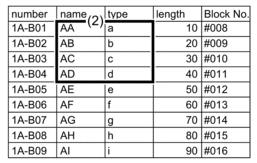 |
| 1,2 Valgt område i databasen | |
| Labelprogramtype | Metode til dataimport | Udskrevet resultat < Eksempel 1 > | Udskrevet resultat < Eksempel 2 > |
|---|
| Generelt | For hver label separat |  |  |
| Frontplade | For hver label separat | (Når der er angivet 2 blokke pr. label)  | (Når der er angivet 2 blokke pr. label)  |
| Kabelindpakning | For hver label separat |  |  |
| Kabelflag | For hver label separat |  |  |
| For hver blok separat |  |  |
| Patchpanel | For hver blok separat | 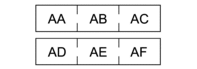 | 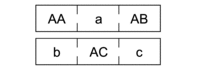 |
| Hulningsblok | For hver blok separat | 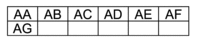 | 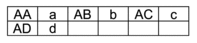 |
PT-E310BT
- Tryk på knappen for den labelprogramtype, du ønsker at udskrive.
- Tryk på
 , og tryk derefter på
, og tryk derefter på  .
. - Tryk på
 eller
eller  for at vælge den database, du vil udskrive, og tryk derefter på OK. Den valgte database vises på displayet.
for at vælge den database, du vil udskrive, og tryk derefter på OK. Den valgte database vises på displayet. - Tryk på
 ,
,  ,
,  , eller
, eller  for at vælge den første post i det område, du vil udskrive, og tryk derefter på OK.
for at vælge den første post i det område, du vil udskrive, og tryk derefter på OK. - Tryk på
 ,
,  ,
,  eller
eller  for at vælge den sidste post i det område, du vil udskrive, og tryk derefter på OK. Posterne i det valgte område er fremhævet på displayet.
for at vælge den sidste post i det område, du vil udskrive, og tryk derefter på OK. Posterne i det valgte område er fremhævet på displayet. - Tryk på
 .
.
PT-E510/PT-E560BT
- Tryk på knappen for den labelprogramtype, du ønsker at udskrive.
- Tryk på
 .
. - Tryk på
 eller
eller  for at vælge den database, du vil udskrive, og tryk derefter på OK. Den valgte database vises på displayet.
for at vælge den database, du vil udskrive, og tryk derefter på OK. Den valgte database vises på displayet. - Tryk på
 ,
,  ,
,  , eller
, eller  for at vælge den første post i det område, du vil udskrive, og tryk derefter på OK.
for at vælge den første post i det område, du vil udskrive, og tryk derefter på OK. - Tryk på
 ,
,  ,
,  eller
eller  for at vælge den sidste post i det område, du vil udskrive, og tryk derefter på OK. Posterne i det valgte område er fremhævet på displayet.
for at vælge den sidste post i det område, du vil udskrive, og tryk derefter på OK. Posterne i det valgte område er fremhævet på displayet. - Tryk på
 .
.
Var denne side til hjælp?



